Klienta można dodać na dwa sposoby: w sekcji “Klienci” w Centrum sprzedaży lub bezpośrednio w sekcji “Zamówienia” podczas tworzenia szkicu zamówienia. Ta funkcja pozwala na szybkie i wygodne dodanie nowego klienta do bazy danych, bez konieczności opuszczania procesu tworzenia zamówienia. Dzięki temu można zaoszczędzić czas i zapewnić płynność obsługi zamówień.
Musisz dodać nowe zamówienie w sekcji Zamówienia.
Zobacz - Zamówienia
Szukaj lub utwórz klienta – Kliknij to pole, aby wyszukać istniejącego klienta lub dodać nowego do zamówienia
Utwórz nowego klienta - Kliknij fioletowy napis, aby wprowadzić dane nowego klienta.
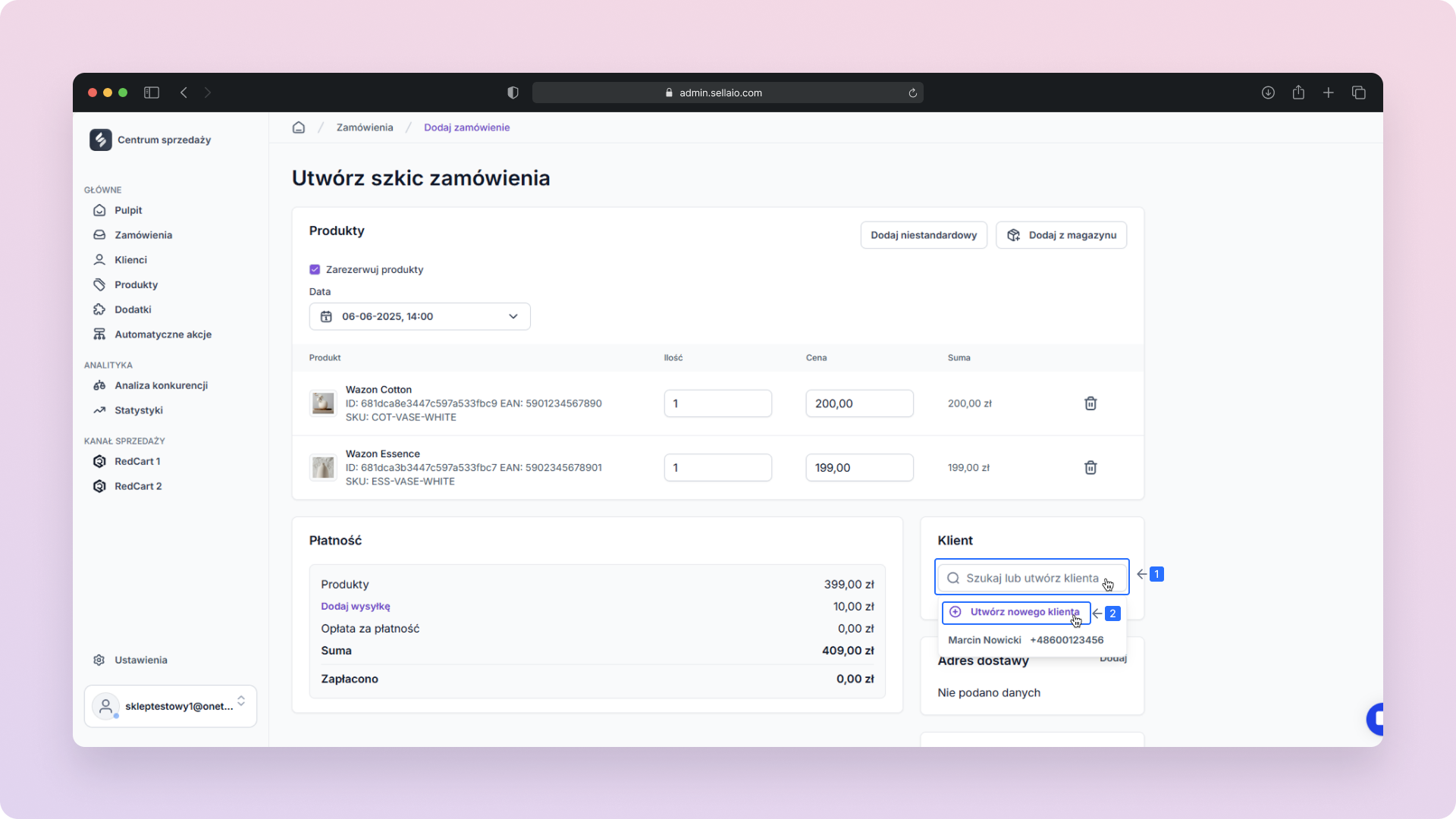
Wybierz, czy chcesz dodać klienta jako osobę prywatną czy firmę.
Osoba prywatna – Wypełnij formularz, podając dane osoby prywatnej. Prawidłowe uzupełnienie formularza pozwoli na poprawne wystawienie dokumentów i sprawną realizację zamówienia.
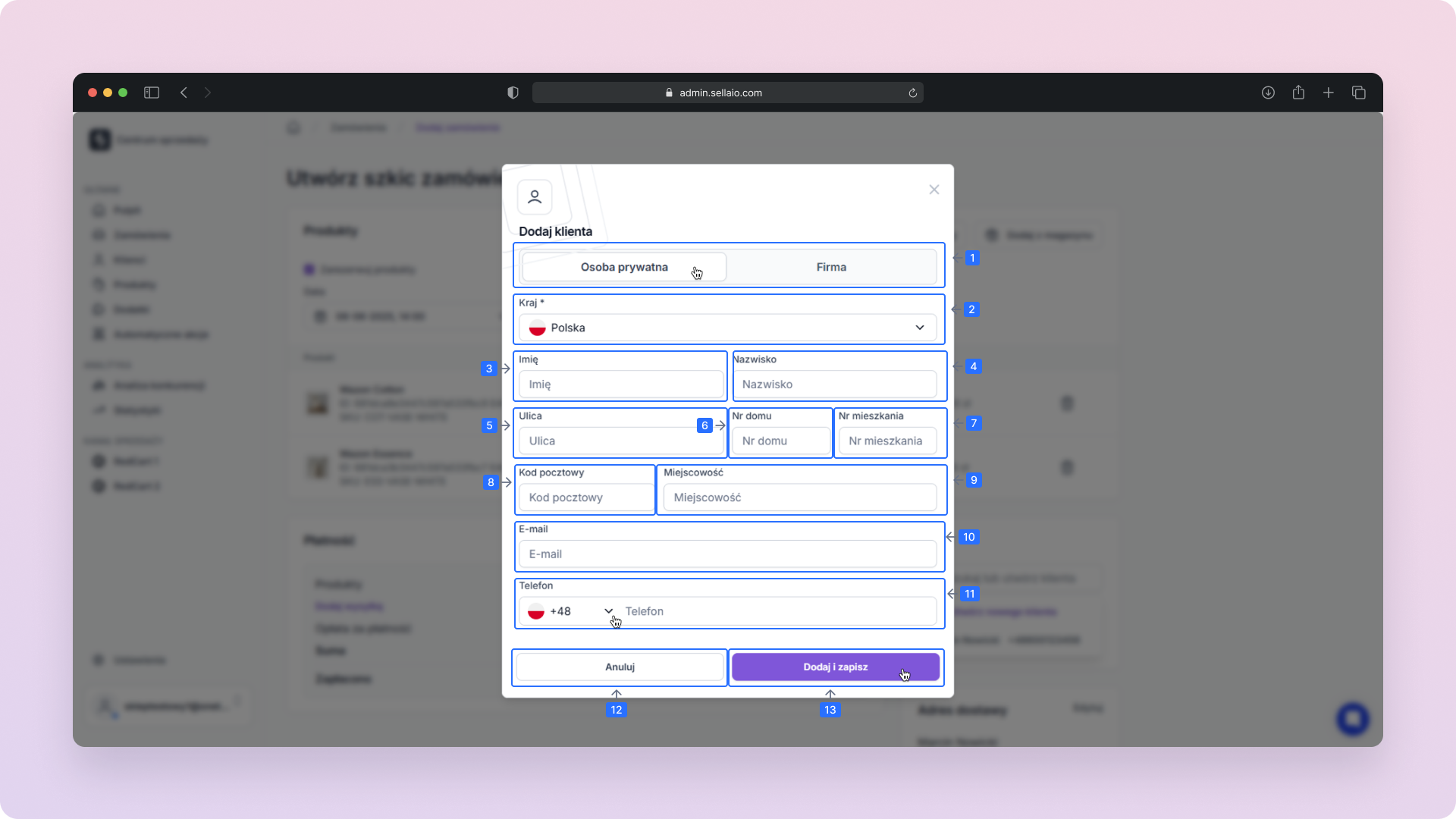
Osoba prywatna - Domyślnie klient jest ustawiony jako osoba prywatna.
Kraj - Wybierz kraj klienta z menu rozwijanego.
Imię - Wpisz imię klienta.
Nazwisko - Wpisz nazwisko klienta.
Ulica - Wpisz nazwę ulicy.
Nr domu - Wpisz numer domu, odnosi się on do konkretnego budynku przy danej ulicy, np. “12”.
Nr mieszkania - Wpisz numer mieszkania, czyli numer, który dotyczy lokalu wewnątrz budynku, np. “5”. Jeśli klient nie mieszka w budynku wielorodzinnym, takim jak blok czy kamienica, pozostaw to pole puste.
Kod pocztowy - Wpisz kod pocztowy, np. “00-123”
Miejscowość - Podaj miejscowość, np. “Warszawa”.
E-mail - Wpisz adres e-mail klienta, np. “klient@email.com”.
Telefon - Wpisz numer telefonu. Jeśli numer kierunkowy jest inny ni z +48 (Polska), wybierz odpowiedni kraj z menu rozwijanego.
Anuluj - Kliknij, jeśli nie chcesz dodawać klienta do zamówienia.
Dodaj i zapisz - Kliknij, aby zapisać dane klienta i dodać go do zamówienia.
Firma
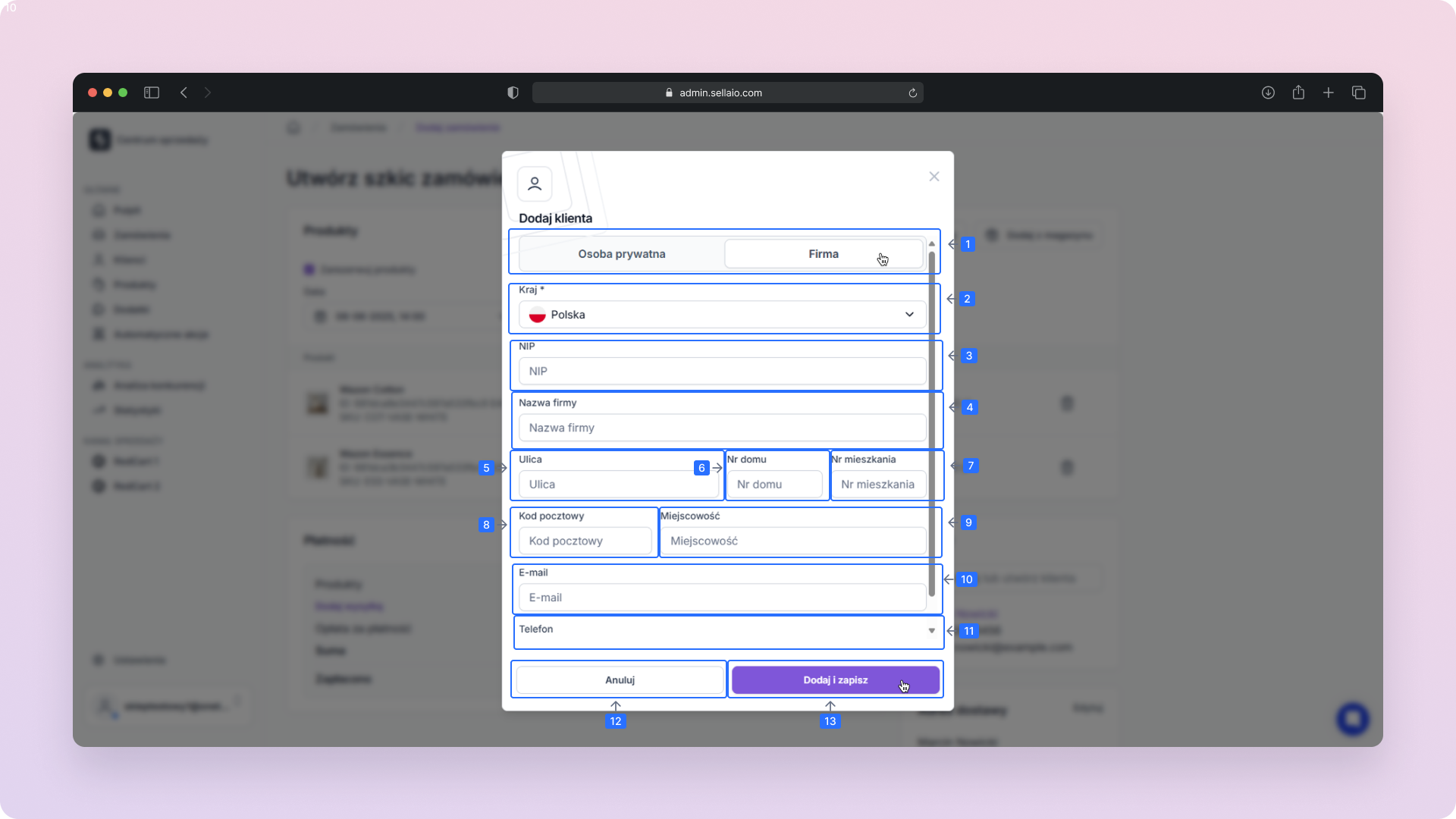
Firma - Wybierz tę opcję, jeśli klientem jest firma.
Kraj - Wybierz kraj siedziby firmy z menu rozwijanego.
NIP - Wprowadź numer NIP firmy.
Nazwa firmy - Wpisz pełną nazwę firmy.
Ulica - Podaj nazwę ulicy, przy której znajduje się siedziba firmy.
Nr domu - Wpisz numer budynku siedziby firmy.
Nr mieszkania - Wpisz numer lokalu (jeśli dotyczy).
Kod pocztowy - Wpisz kod pocztowy, np. “99-087”
Miejscowość - Podaj miejscowość, np. “Wrocław”.
E-mail - Wpisz e-mail klienta np. marek.nowicki@example.com.
Telefon - Wpisz numer telefonu. Jeśli numer kierunkowy jest inny ni z +48 (Polska), wybierz odpowiedni kraj z menu rozwijanego.
Anuluj - Kliknij, jeśli nie chcesz dodawać klienta do zamówienia.
Dodaj i zapisz - Kliknij, aby zapisać dane klienta i dodać go do zamówienia.
Klient został pomyślnie dodany.
Osoba prywatna
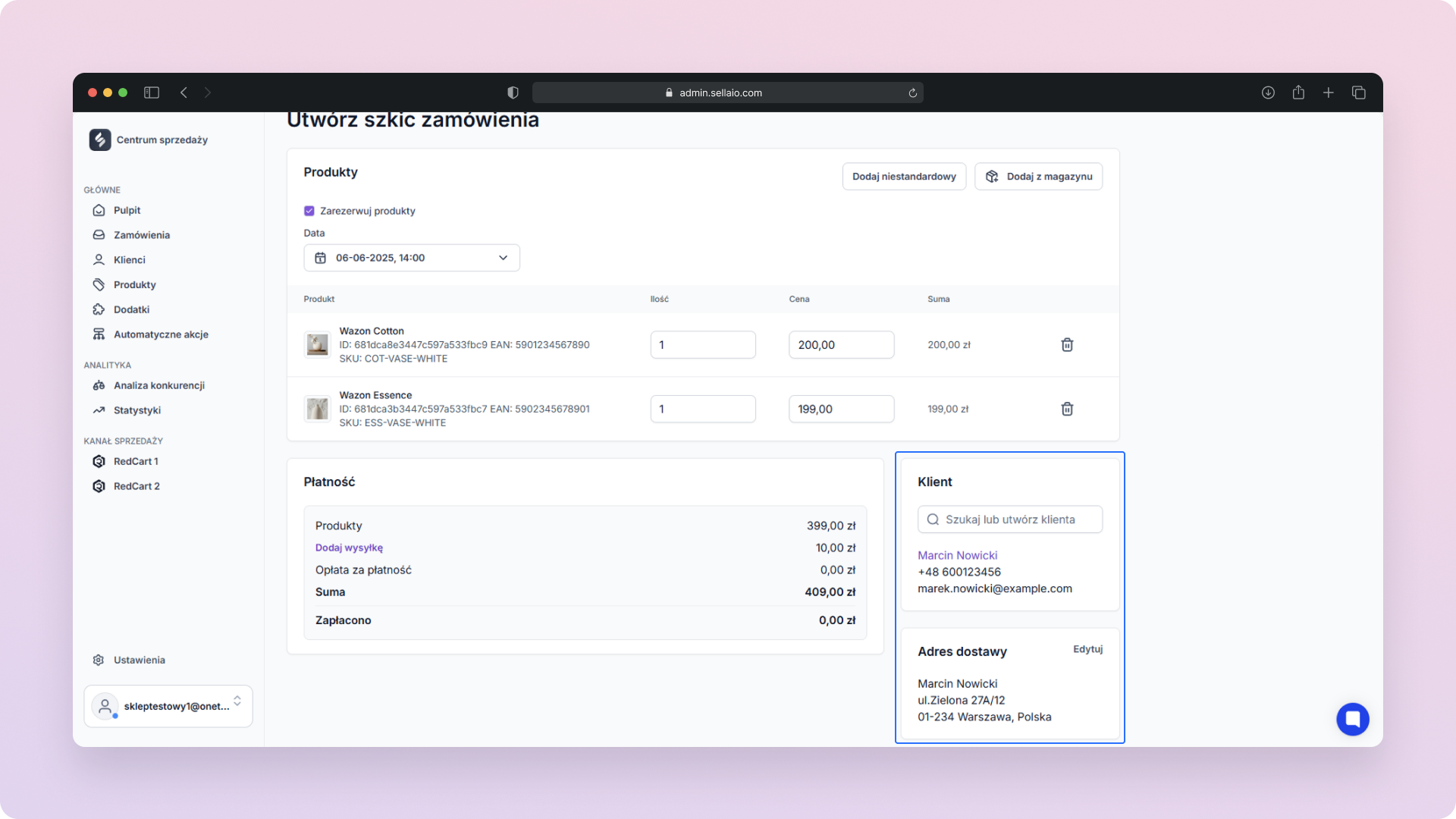
Firma
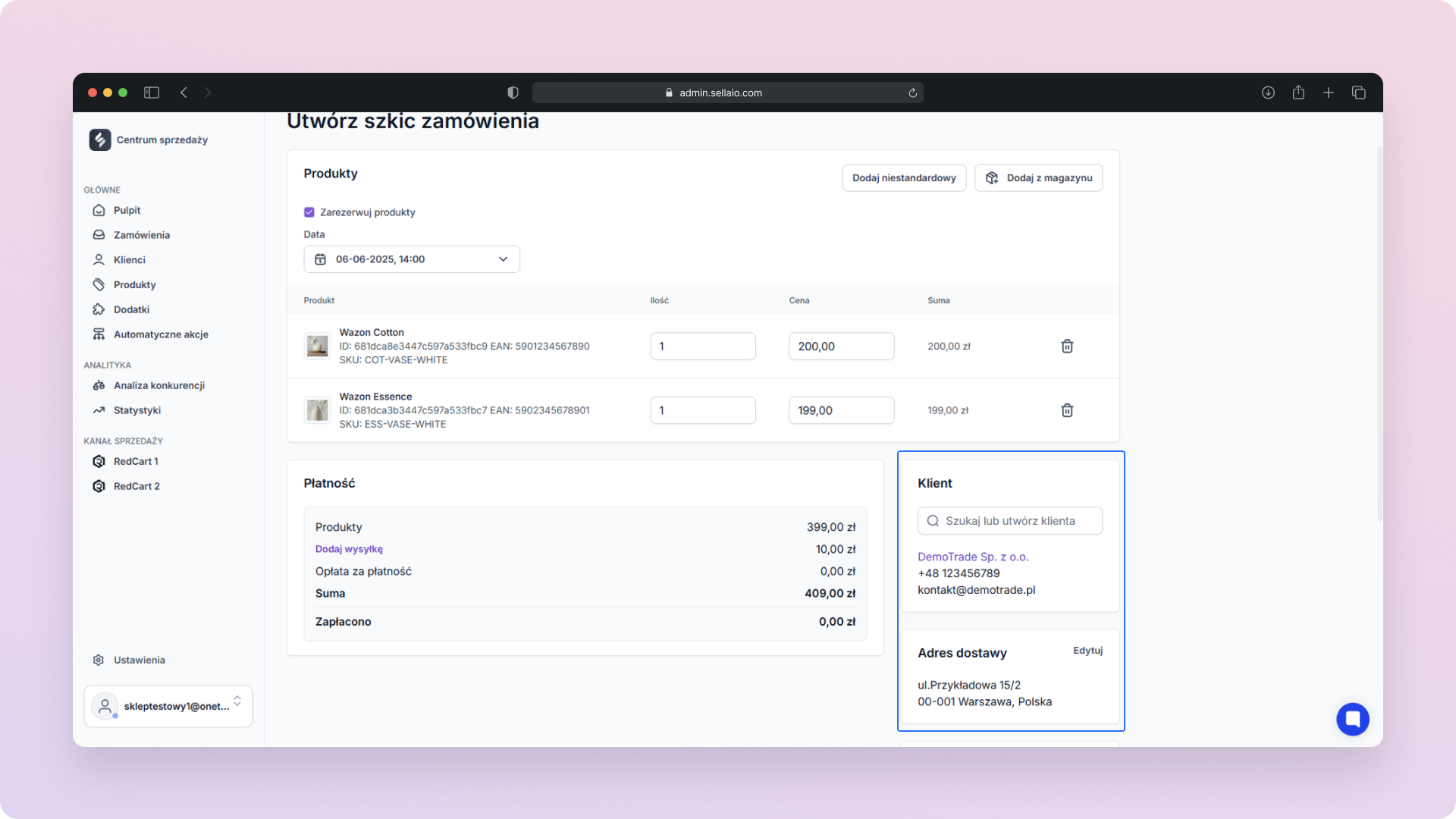
Klienci
Klienci to strona panelu klienta, która służy do zarządzania bazą klientów.
Dodałeś nowego klienta. Dane klienta zostały zapisane w systemie, a nowy klient jest już widoczny w sekcji “Klienci” oraz przypisany do aktualnego zamówienia. Możesz teraz śmiało kontynuować realizację zamówienia, mając pewność, że wszystkie informacje kontaktowe i adresowe zostały poprawnie wprowadzone.